
- •Алгоритмизация и программирование лабораторный практикум по информатике для студентов экономических специальностей
- •Содержание
- •Введение
- •1 Пользовательский интерфейс vba
- •1.1 Особенности среды программирования
- •1.2 Запуск vba
- •1.3 Структура редактора Visual Basic
- •1.3.1 Окно проекта Project-vbaProject
- •1.3.2 Окно редактирования кода
- •1.3.3 Окно редактирования форм
- •1.3.4 Окно свойств “Properties”
- •1.3.5 Окно панели элементов управления (Toolbox)
- •2 Разработка программного кода
- •2.1 Структура проекта vba
- •2.2 Пользовательские подпрограммы-функции
- •2.3 Пользовательские подпрограммы-процедуры
- •2.4 Данные и их описание
- •2.4.1 Алфавит и лексемы языка
- •2.4.2 Переменные и константы
- •2.4.3 Объявление переменных
- •2.4.4 Объявление констант
- •2.4.5 Строковые переменные
- •2.4.6 Области видимости переменных и констант
- •2.4.7 Типы данных
- •2.5 Функции в vba
- •2.5.1 Математические встроенные функции
- •2.5.2 Математические функции, не представленные в vba
- •2.5.3 Функция форматирования данных
- •2.5.4 Функции преобразования типов
- •2.6 Операторы, выражения и операции
- •2.6.1 Операция присваивания
- •2.6.2 Математические операции
- •2.6.3 Операции отношения
- •2.6.4 Логические операции
- •2.6.5 Строковые операции
- •2.7 Отладка программ и обработка ошибочных ситуаций
- •2.7.1 Отладка
- •2.7.2 Точки останова (контрольные точки)
- •2.7.3 Наблюдение за данными с помощью просматриваемых значений
- •2.7.4 Пошаговое выполнение программы
- •2.7.5 Обработка ошибок
- •2.8 Условный оператор
- •2.9 Оператор выбора (переключатель)
- •2.10 Операторы цикла
- •2.10.1 Циклы с параметром For … Next
- •2.10.2 Циклы с условием (итерационные)
- •2.11 Табулирование функции
- •2.11.1 Табулирование функции одной переменной
- •2.11.2 Табулирование функции двух переменных (вложенные циклы)
- •2.12 Массивы
- •2.12.1 Объявление массива
- •2.12.2 Динамические массивы
- •2.12.3 Действия над массивами
- •2.12.4 Действия над элементами массива
- •2.12.5 Формирование массива
- •2.12.6 Одномерные массивы
- •2.12.7 Двумерные массивы. Вложенные циклы.
- •3 Объектно-ориентированное программирование на vba
- •3.1 Разработка программы создания приложения с помощью Форм
- •1 Этап. Разработка пользовательского интерфейса
- •II этап. Установка свойств объектов
- •III этап. Составление программного кода
- •IV этап – Запуск программы
- •3.2 Встроенные диалоговые окна в vba
- •3.2.1 Окна сообщений (MsgBox)
- •3.2.2 Окна ввода
- •3.3 Объекты формы в vba: Кнопки-переключатели, Контрольные индикаторы, Рамки
- •3.4 Объекты формы в vba: Полоса прокрутки и Счетчик
- •3.5 Объекты формы в vba: Список и Поле со списком
- •3.5.1 Заполнение списка и удаление его элементов
- •3.5.2 Список с несколькими столбцами
- •3.5.3 Многоэлементный выбор из списка
- •3.5.4 Добавление и удаление данных
- •3.6 Объект формы в vba: Рисунок
- •3.6.1 Добавление растровых изображений в форму
- •3.6.2 Вставка изображений в форму
- •3.7 Интеграция приложений: ms Excel и ms Word
- •3.7.1 Открытие документа ms Word функцией CreateObject
- •3.7.2 Открытие документа ms Word функцией GetObject
- •4 Литература, рекомендуемая для изучения
3 Объектно-ориентированное программирование на vba
3.1 Разработка программы создания приложения с помощью Форм
Пример 1.
Постановка задачи. Требуется разработать программу вычисления значения выражения при заданных числах, вводимых пользователем с клавиатуры в два (три) поля с именами «Число1», «Число2» («Число3»), с отображением результата в поле «Результат». Результат должен отображаться после нажатия кнопки <Вычислить>. Программа должна заканчивать работу после нажатия кнопки <END>. Окно программы должно иметь вид, показанный на рисунке 22.
![]() ,
при a=0.126,
b=0.842,
x=0.34
,
при a=0.126,
b=0.842,
x=0.34
Технология выполнения задания:
Процесс программирования приложения Вычисление предусмотрен тремя этапами, представленными в таблице 25.
Таблица 25 - Этапы программирования
|
Этапы программирования |
Число объектов |
|
1 Создание пользовательского интерфейса |
11 объектов |
|
2 Установка свойств объектов |
11 объектов |
|
3 Составление программного кода |
2 объекта |
1 Этап. Разработка пользовательского интерфейса
1 Запустить среду программирования VBA.
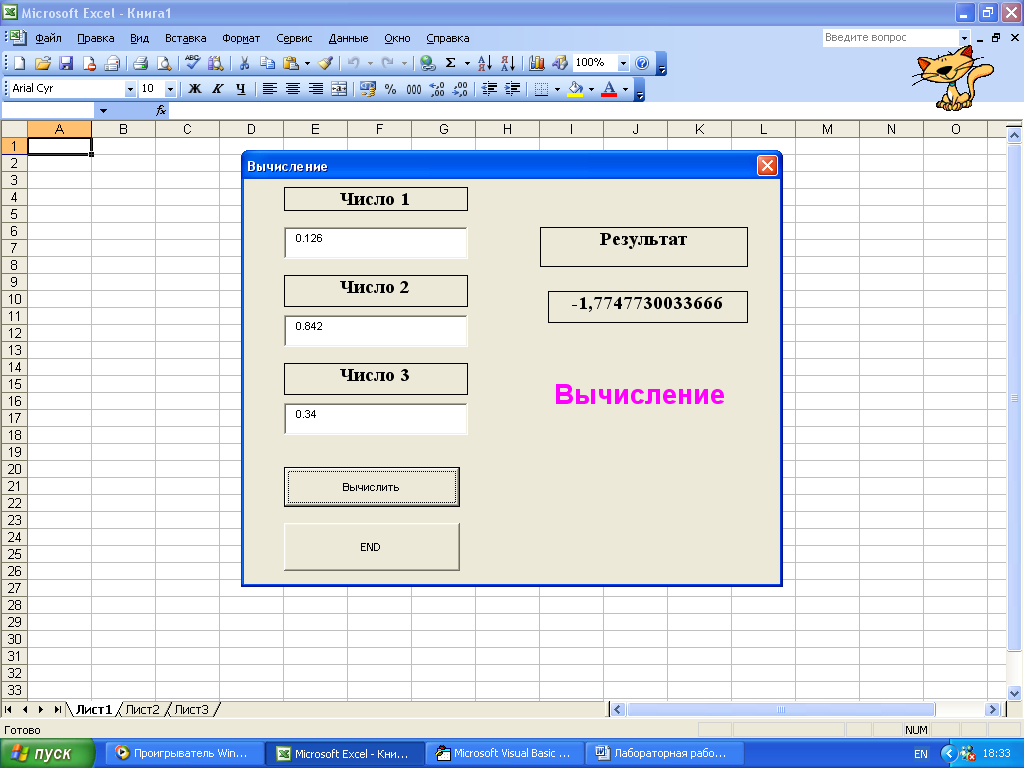
Рисунок 22 – Окно программы «Вычисление»
2 Выполнить команду Insert→UserForm. В центре экрана появляется чистая форма, как показано на рисунке 23, которая будет использоваться для создания пользовательского интерфейса.
3 Поместить указатель мыши в правый нижний угол окна формы так, чтобы он принял вид двунаправленной стрелки. Переместить указатель, увеличивая размеры формы так, чтобы на ней могли разместиться все объекты программы.
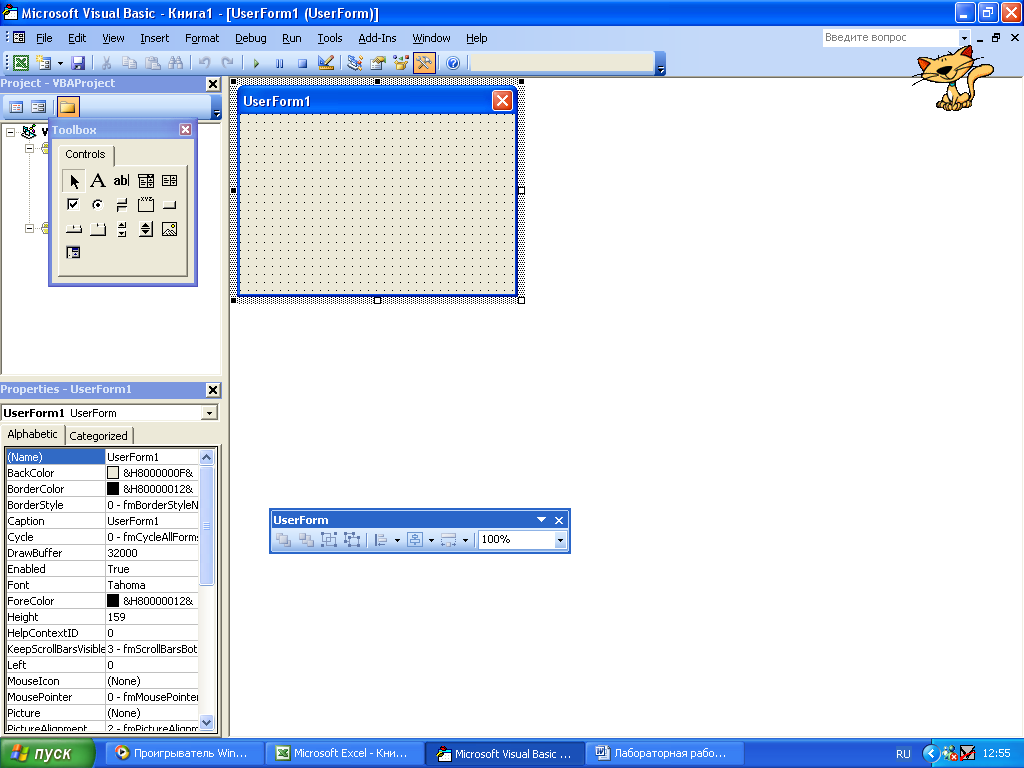
Рисунок 23 – Пользовательская форма
4 Создать на форме объект Командная кнопка.
- щелкнуть по кнопке <Command Button> (Командная кнопка) на панели инструментов (ToolBox);
- переместить указатель мыши на форму в левый нижний угол;
- удерживая левую кнопку мыши нажатой, вычертить указателем мыши прямоугольный объект. Он приобретает определенные очертания и «привязывается» к сетке формы.
- отпустить кнопку мыши. Экран будет выглядеть, как показано на рисунке 24.
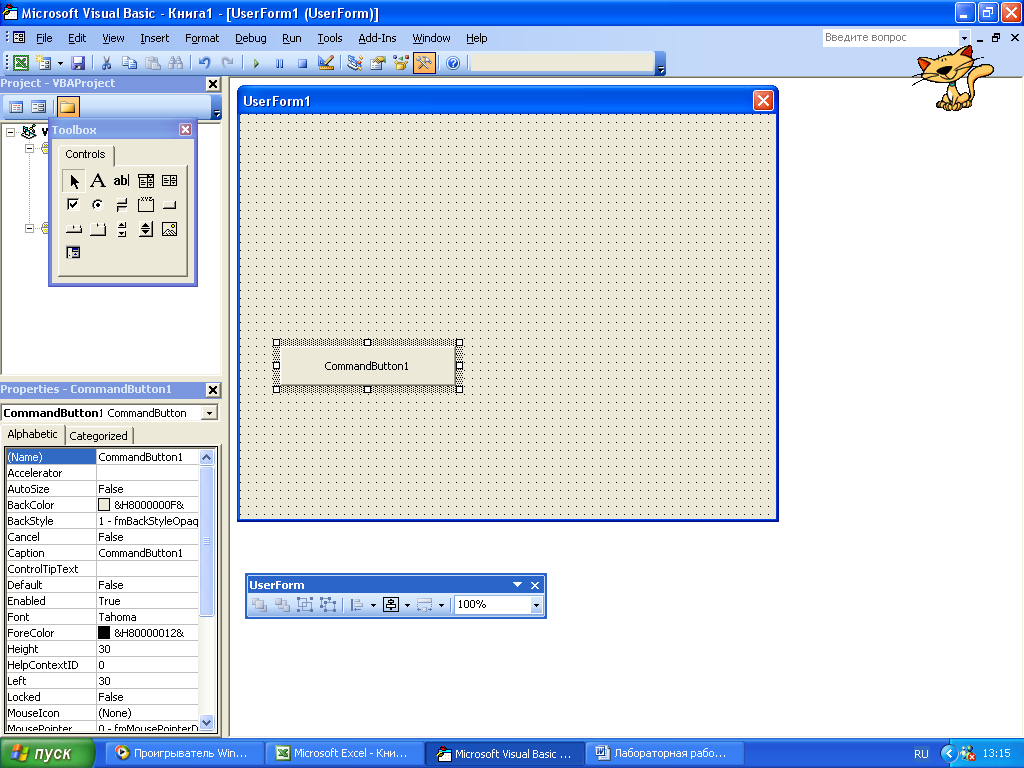
Рисунок 24 – Вид формы с объектом «Командная кнопка»
По умолчанию первая командная кнопка, имеющая набор команд управления, называется <Command1>. Ее можно перемещать и изменять ее размеры. При желании можно изменить шаг сетки (меню Tools (Настройки), команда Options (параметры), вкладка General (Общие)). Например, Grid Units: Points Width: 6, Height: 6.
5 Аналогично создать вторую командную кнопку, поместив ее ниже первой. Кнопка получит имя <Command2>.
6 Числовые и текстовые данные могут вводиться в программах VBA в текстовые поля (окна). Для того чтобы создать на форме текстовое поле, необходимо:
- щелкнуть по кнопке <TextBox> (Текстовое окно) панели инструментов;
- переместить указатель мыши в левый верхний угол формы и, удерживая нажатой левую кнопку, очертить указателем мыши прямоугольный объект. По умолчанию объект получает имя Text1.
7 Аналогично создать объекты Text2, Text3, поместив их над объектом Text1.
8 Для показа текста, чисел и символов при работе программы и формирования надписей используется специальный элемент пользовательского интерфейса, называемый этикеткой.
Добавим в форму этикетку для отображения результата. Для этого нужно:
- щелкнуть мышью по кнопке <Label> (Этикетка) на панели инструментов;
- поместить указатель мыши в верхний правый угол формы и, удерживая нажатой левую клавишу мыши, очертить прямоугольное окно.
Созданный объект получает имя Label1. После этого экран будет выглядеть, как показано на рисунке 25.
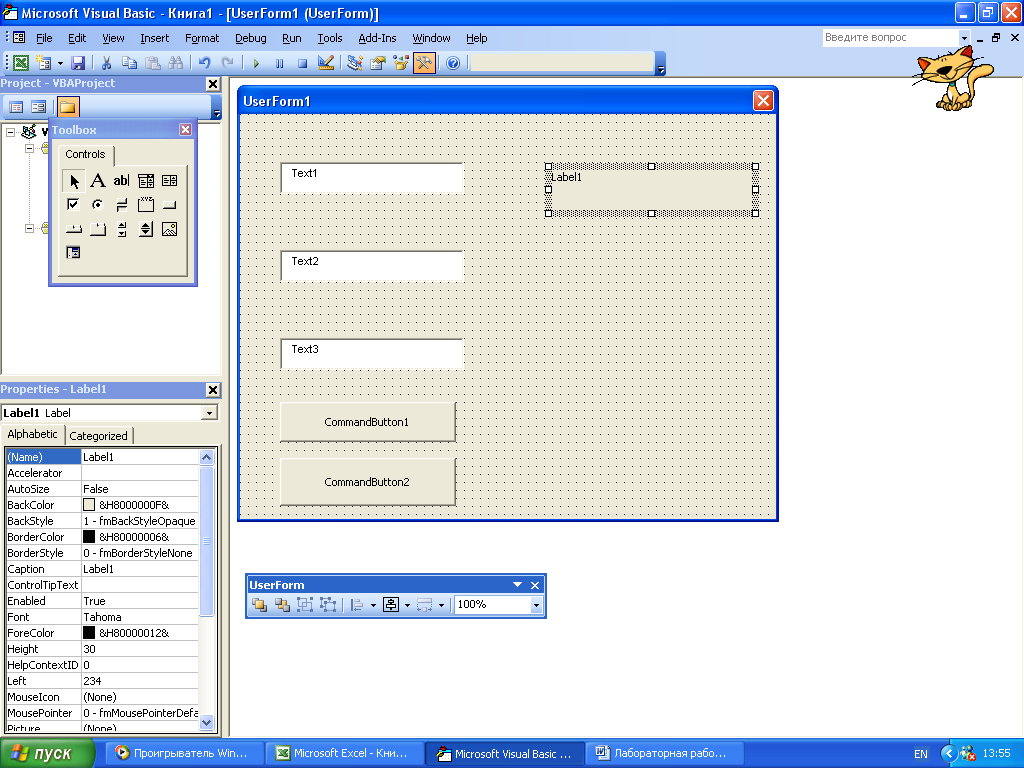
Рисунок 25 – Вид формы с объектами «Командные кнопки», «Текстовые поля»,
«Этикетки»
9 Добавить этикетки для надписей над окнами ввода чисел, результата и названия программы. Для этого нужно повторить пять раз операцию построения этикеток:
- щелкнуть по кнопке <Label> панели инструментов;
- переместить указатель мыши на форму и, удерживая левую клавишу мыши, построить прямоугольные окна для надписей).
Полученный на экране результат приведен на рисунке 26.
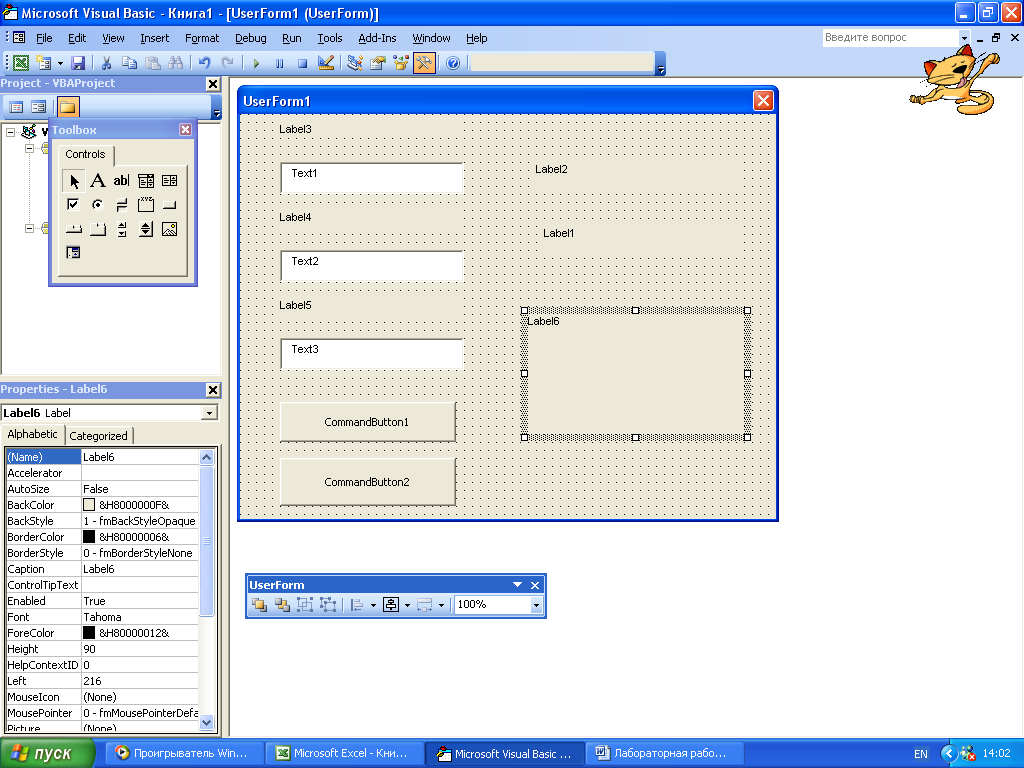
Рисунок 26 – Окончательный вид формы
